Программа для проверки знания умножения
Создадим таблицу следующего вида:
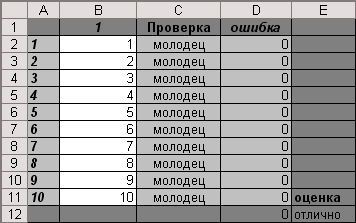
- Выделим ячейки от A1:E12.
- Правой кнопкой мыши выбираем Формат ячеек.
- Во вкладке Граница выбираем внешние и внутренние, тип линии и цвет.
- Выделяем первую строку, правой кнопкой мыши выбираем Формат ячеек.
- Во вкладке Вид - выбираем нужный цвет, таким же образом выделяем те ячейки которые должны быть одного цвета.
- В ячейки b1 и a2:a11 можно вводить любые числа, а в ячейках b2:b11 вводим ответы. Это программа для самопроверки.
- В ячейку c1 введем слово ”проверка”.
- В ячейки c2 введем формулу =если(b2=b1*a2;”молодец”;”подумай”), таким же образом в ячейки c3:c11. Это формула проверяет правильность введенного ответа.
- В ячейку d1 введем слово “ошибка”.
- В ячейку d2 введем формулу =если (и (с 2=”подумай”;1);1;0). Также для ячеек d3:d11 нужно написать подобную формулу. Если в проверке было слово “подумай”, то в ошибке будет стоять единица. Это удобно чтобы подсчитать общее количество ошибок.
- В ячейку d12 введем формулу, которое вычисляет общее количество ошибок сумм(d2:d11).
- В ячейку e11 введем слово ”оценка”.
- В ячейку e12 введем формулу которая будет оценивать ваше знание =если(d12>3;”плохо”;если(d12=0;”отлично”;”хорошо”)). Это формула проверяет : если количество ошибок больше трех, то оценка “плохо”, если ошибок нет то “отлично”, в других случаях “хорошо”.
Рассмотрим пример, в котором есть ошибки:
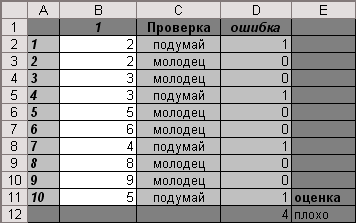
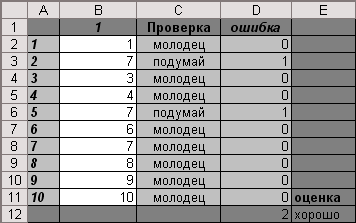
Ссылка на документ
Данный пример позволяет увидеть ту часть таблицы данного документа в другом документе с помощью трехмерных ссылок.
|
|
|
Трехмерные ссылки используются при необходимости анализа данных из одной и той же ячейки или диапазона ячеек на нескольких листах одной книги. Трехмерная ссылка включает в себя ссылку на ячейку или диапазон, перед которой ставятся имена листов. Microsoft Excel использует все листы, хранящиеся между начальным и конечным именами, указанными в ссылке.
Создадим таблицу следующего вида, и сохраним его под именем Книга23:
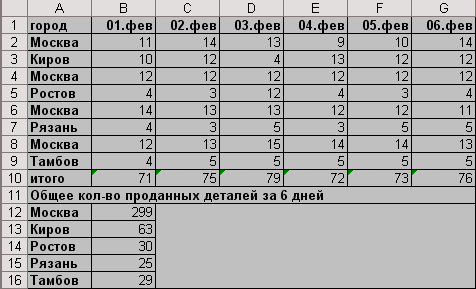
- Выделим ячейки А1:G16.
- Правой кнопкой мыши выбираем Формат ячеек.
- Во вкладке граница выбираем Граница внешние и внутренние.
- Выделяем 11-ую строчку правой кнопкой мыши, выбираем объединить ячейки.
- В ячейки b10:g10 вводим формулы =сумм(b2:b9), для каждого столбца своя буква.
- В ячейку b12 вводим формулу, которая считает общее количество проданных деталей за 6 дней только в Москве =СУММ(B2:G2)+СУММ(B4:G4)+СУММ(B6:G6)+СУММ(B8:G8).
- В ячейку b13 введем формулу =(СУММ(B3:G3)).
- В ячейку b14 =(СУММ(B5:G5)).
- В ячейку b15 =(СУММ(B7:G7)).
- В ячейку b16 =(СУММ(B9:G9)).
- В ячейках c12:g16 нужно убрать внутренние границы. Выделяем эти ячейки, правой кнопкой мыши выбираем Формат ячеек, во вкладке Граница убираем внутренние.
- Все оставшиеся ячейки заполняем так как указано в примере.
Создадим таблицу следующего вида, и сохраним его под именем Книга5:
|
|
|
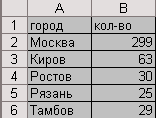
- Выделяем ячейки a1:b6, правой кнопкой мыши выбираем Формат ячеек, во вкладке Граница выбираем внешние и внутренние.
- В ячейку b2 введем формулу, которая ссылаясь на дугой документ, присваивает то значение, которое мы хотим увидеть в этом документе.
- В ячейку b2 введем формулу =[книга23.xls]лист1!b12.
- В ячейку b3 введем формулу =[книга23.xls]лист1!b13.
- В ячейку b4 введем формулу =[книга23.xls]лист1!b14.
- В ячейку b5 введем формулу =[книга23.xls]лист1!b15.
- В ячейку b6 введем формулу =[книга23.xls]лист1!b16.
Консолидация данных
Консолидация данных это сбор и объединение данных из разных исходных областей. Исходные области могут располагаться на любом листе или книге, на других открытых листах или книгах. Существует несколько способов консолидации. Рассмотрим консолидацию с помощью трехмерных ссылок (трехмерная ссылка включает в себя ссылку на ячейку или диапазон, перед которой ставятся имена листов), что является наиболее предпочтительным способом. При использовании трехмерных ссылок отсутствуют ограничения по расположению данных в исходных областях.
Итак, сначала сделайте такую таблицу:
|
|
|

Для этого:
- Введите имена строк и столбцов таблицы.
- Выберите пункт меню Формат/ячейки.
- Во вкладке Границы сделайте внутренние и внешние рамки.
- Во вкладке Вид измените цвет ячеек таблицы.
- Во вкладке Шрифт измените цвет текста.
Теперь нужно установить в этой таблице ссылки на соответствующие ячейки исходной таблицы. Для этого используем данные из файла таблица.doc, т.е. данные из такой таблицы:
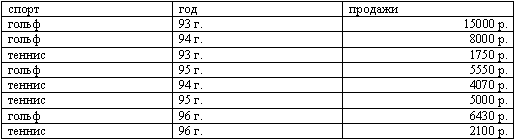
Чтобы вставить ссылки в таблицу сделайте следующее:
Дата добавления: 2018-10-27; просмотров: 467; Мы поможем в написании вашей работы! |

Мы поможем в написании ваших работ!
